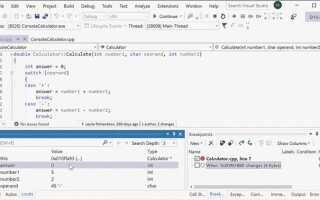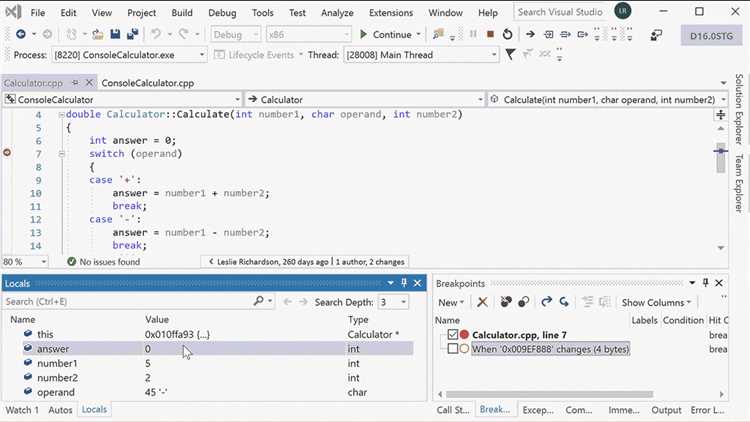
В процессе отладки сложных проектов, особенно сервисов, оконных приложений или приложений с длительным временем инициализации, стандартный запуск через F5 оказывается недостаточно гибким. В таких случаях эффективным решением становится запуск программы через присоединение к уже запущенному процессу.
Visual Studio 2019 предоставляет встроенный инструмент для этой задачи – Attach to Process. Эта функция позволяет подключиться к нужному исполняемому процессу без полной перезапуска приложения. Особенно актуально это при работе с внешними сервисами, COM-компонентами, IIS или службами Windows, где запуск из среды разработки невозможен или неудобен.
Чтобы использовать присоединение, необходимо заранее запустить целевое приложение вручную или через соответствующую службу, затем в Visual Studio открыть меню Debug → Attach to Process…. В появившемся списке выбрать нужный процесс, проверив, что выбран правильный тип кода – например, Managed (v4.0, v2.0) для .NET-приложений. Если список пуст или нужный процесс отсутствует, стоит проверить флажок Show processes from all users.
Присоединение особенно важно при отладке модулей, которые загружаются динамически или интегрированы в другие процессы, например, плагины, веб-сервисы или библиотеки, используемые внешними приложениями. Также этот метод снижает время на перезапуск и позволяет сосредоточиться непосредственно на диагностике проблем.
Подготовка исполняемого файла для отладки через присоединение
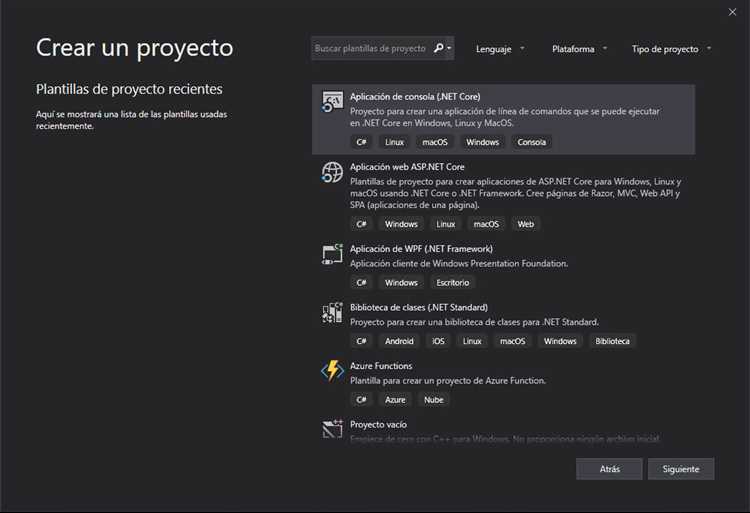
Перед присоединением к процессу в Visual Studio 2019 необходимо убедиться, что исполняемый файл собран с поддержкой отладки. Отсутствие отладочной информации сделает отладку невозможной или сильно ограниченной.
- Откройте исходный проект и перейдите в свойства проекта.
- В разделе «Конфигурация» выберите «Debug», а не «Release». Режим Release по умолчанию отключает генерацию отладочной информации и оптимизирует код, что затрудняет отладку.
- На вкладке «C/C++» выберите «Общие» и убедитесь, что параметр «Создание информации для отладки» установлен в «Program Database (/Zi)».
- На вкладке «Компоновщик» → «Отладка» проверьте, что параметр «Генерировать информацию для отладки» активен и установлен в «полная (/DEBUG)».
- Скомпилируйте проект. В каталоге сборки (обычно
\Debug\) должны появиться файлы.exeи.pdb. Файл.pdbсодержит отладочную информацию.
Если исполняемый файл запускается отдельно от Visual Studio (например, как служба или из консоли), убедитесь, что:
- Файл
.pdbнаходится в том же каталоге, что и.exe, или доступен по указанному в Visual Studio пути поиска символов. - Исполняемый файл не был перемещён после сборки, иначе отладочная информация может не соответствовать текущему коду.
Если отладка выполняется на удалённой машине, необходимо:
- Скопировать
.exeи соответствующий.pdbна удалённую систему. - Запустить приложение на удалённой машине.
- Убедиться, что пути к символам заданы корректно в настройках Visual Studio (Tools → Options → Debugging → Symbols).
После подготовки файлов можно приступить к присоединению к процессу через меню Debug → Attach to Process... в Visual Studio 2019.
Настройка конфигурации отладки в Visual Studio 2019
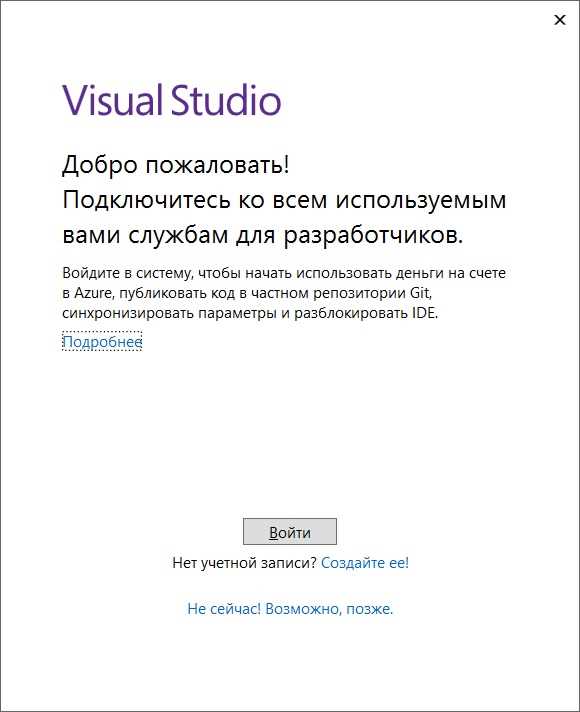
Откройте проект и перейдите в меню Project → Properties. В левой панели выберите Configuration Properties → Debugging.
В поле Debugger to launch выберите Native Only, Managed Only или Mixed в зависимости от типа приложения. Для .NET-приложений обычно используется Managed Only.
В параметре Command укажите путь к исполняемому файлу, который будет запускаться при отладке. Если выполняется отладка через присоединение, это поле можно оставить пустым.
Поле Working Directory должно содержать путь к каталогу, откуда приложение будет считывать ресурсы и конфигурации. Обычно это $(ProjectDir).
Если необходимо передать параметры командной строки, используйте поле Command Arguments. Пример: -mode debug -config test.json.
Убедитесь, что в верхней части окна выбрана конфигурация Debug, а не Release, иначе точки останова могут быть недоступны из-за оптимизаций компилятора.
Для корректной работы отладчика в разделе Build → Advanced проверьте, что опция Debug Info установлена в full или pdb-only. Это обеспечивает создание .pdb-файлов, необходимых для отладки.
При работе с приложением стороннего разработчика, к которому нужно присоединиться, убедитесь, что оно запущено с включенной отладочной информацией и не защищено от внешней отладки.
Запуск внешнего процесса перед присоединением
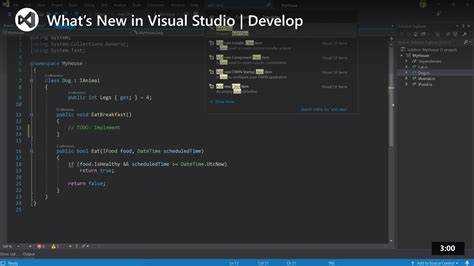
Перед присоединением отладчика Visual Studio 2019 к внешнему процессу необходимо запустить целевое приложение вручную или автоматически через сценарий. Это особенно актуально, когда процесс не стартует сам по себе или требует специфических параметров запуска.
Если приложение предполагает использование аргументов командной строки, необходимо запускать его через командную строку или файл .bat с полной передачей нужных параметров. Например:
MyApp.exe --config=config.json --mode=test
Чтобы убедиться, что Visual Studio сможет корректно присоединиться, процесс должен быть запущен в режиме, допускающем отладку. В случае .NET-приложений убедитесь, что конфигурация сборки – Debug, а не Release, и отключена оптимизация JIT в .config-файле:
<configuration>
<runtime>
<debuggingModes value="Default"/>
</runtime>
</configuration>
Если требуется запуск службы (Windows Service), используйте команду:
sc start MyService
После запуска убедитесь, что процесс появился в списке «Процессы» в окне «Присоединение к процессу» (Debug → Attach to Process…). Используйте фильтр по имени исполняемого файла или отсортируйте список по заголовку «Имя».
Для ускорения поиска можно воспользоваться настройкой «Показывать процессы всех пользователей», особенно при запуске с повышенными правами. В случае отказа в присоединении проверьте, совпадает ли битность Visual Studio и процесса (x86/x64).
Если приложение стартует и сразу завершается, используйте временную задержку внутри кода или ключ запуска, удерживающий процесс в активном состоянии до подключения отладчика.
Выбор нужного процесса в окне «Присоединиться к процессу»
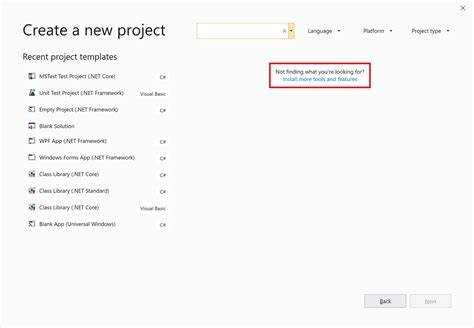
Окно «Присоединиться к процессу» вызывается через меню Debug → Attach to Process… или клавишами Ctrl+Alt+P. Основная задача – выбрать правильный процесс, к которому необходимо подключить отладчик. По умолчанию отображаются процессы текущего пользователя. Для просмотра всех процессов, включая запущенные от имени администратора, необходимо установить флажок Показать процессы всех пользователей (Show processes from all users).
Если приложение запускается из IIS или IIS Express, следует искать процессы w3wp.exe (IIS) или iisexpress.exe (IIS Express). Для сервисов Windows – соответствующий процесс службы. Для приложений WPF, WinForms или консольных – исполняемый файл, совпадающий с именем проекта, как правило, заканчивается на .exe.
Чтобы избежать ошибки подключения, в строке Тип подключения (Transport) должен быть выбран пункт Default, а в Коде (Qualifier) – имя компьютера или localhost.
Для упрощения поиска используйте фильтр по имени в верхней части окна. Важно проверять колонку Тип – там отображается, является ли процесс управляемым (.NET), нативным или смешанным. Если отлаживается .NET-приложение, убедитесь, что в поле Присоединиться как (Attach to) указано Managed (CoreCLR или .NET). Для смены типа нажмите кнопку Select… рядом.
Избегайте подключения к неуправляемым процессам, если приложение написано на .NET – это приведёт к невозможности отладки. При работе с несколькими экземплярами одного процесса (например, несколько копий приложения), ориентируйтесь по времени запуска и PID, отображаемому в соответствующем столбце.
Настройка символов и исходников для корректной отладки
Откройте Visual Studio 2019 и перейдите в меню Tools → Options → Debugging → Symbols. Убедитесь, что добавлены пути к нужным .pdb-файлам. Для символов Windows укажите https://msdl.microsoft.com/download/symbols и включите кеширование символов, задав локальную папку, например: C:\SymbolsCache.
Если отладка ведётся по внешнему исполняемому файлу или в режиме «Attach to Process», убедитесь, что .pdb-файл соответствует версии исполняемого файла. Несовпадение приведёт к невозможности пошаговой отладки и отображения переменных.
Для исходников перейдите в Tools → Options → Debugging → General и активируйте параметр Enable source server support, если используется отладка с удалёнными исходниками. Это позволит загрузить исходный код по ссылкам внутри .pdb-файлов.
Если исходники находятся локально, в меню Debug → Options → Debug Source Files добавьте путь к каталогам с исходным кодом. Указывайте только корневые папки – Visual Studio просканирует вложенные директории автоматически.
В случае ручной сборки проекта убедитесь, что компиляция выполняется с флагами /Zi (для создания полной информации об отладке) и /debug. Без этих опций символы будут неполными или отсутствовать вовсе.
При использовании .NET проектов проверьте включённую генерацию отладочной информации в свойствах проекта: Project → Properties → Build → Advanced, параметр Debug Info должен быть установлен в значение full.
Избегайте перемещения .pdb-файлов вручную после сборки – Visual Studio использует абсолютные пути для связи с исходниками. Любое изменение пути приведёт к разрыву связи и невозможности отладки.
Отладка с использованием точек останова после присоединения
После успешного присоединения Visual Studio 2019 к запущенному процессу, установка точек останова становится ключевым инструментом для анализа выполнения программы. Чтобы точки останова работали корректно, убедитесь, что для проекта включено создание отладочной информации в формате PDB. Без соответствующих файлов символов Visual Studio не сможет связать точки останова с конкретными участками кода.
Для установки точки останова достаточно щелкнуть в левом поле редактора кода напротив нужной строки или использовать F9. При присоединении к процессу, если точка останова отображается серым цветом, это указывает на отсутствие соответствующих символов или несоответствие загруженного кода исходникам. В этом случае проверьте пути к исходникам и корректность загруженных PDB-файлов через окно Modules.
При отладке через присоединение рекомендуется использовать условные точки останова, чтобы минимизировать влияние на производительность. Условие вводится через правый клик по точке останова и выбор Conditions. Это позволяет срабатывать только при выполнении конкретных условий, что сокращает объем логов и ускоряет анализ.
Если отладчик не останавливается на точках останова, проверьте, не загружается ли в процесс другая версия сборки. Перезагрузка процесса или повторное присоединение после сборки с отладочной информацией часто решают проблему. Также следует отключить оптимизации в настройках проекта, поскольку оптимизированный код может приводить к некорректному отображению точек останова.
Завершение сессии отладки и повторное подключение
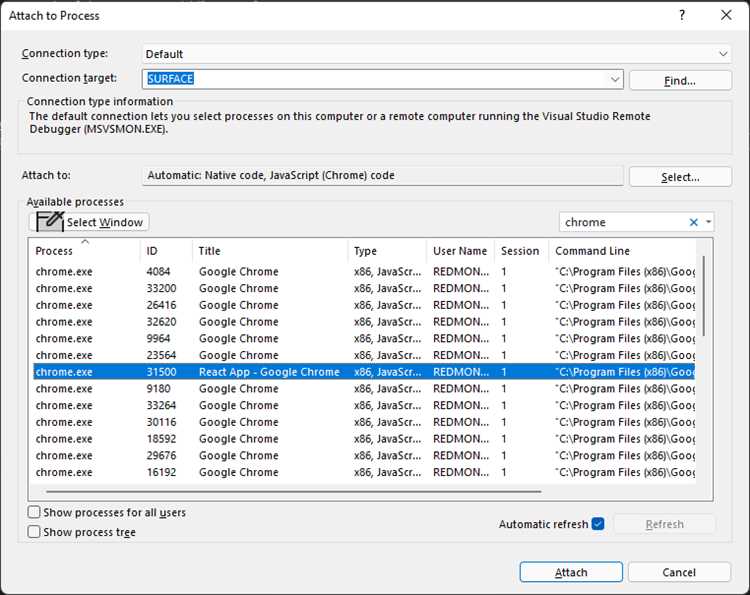
После окончания отладки через присоединение в Visual Studio 2019 важно корректно завершить сессию, чтобы избежать зависших процессов и возможных конфликтов при повторном подключении.
- Остановка отладки: Используйте кнопку «Стоп» в панели управления отладкой или сочетание клавиш
Shift + F5. Это гарантирует, что процесс в Visual Studio будет завершён, а ресурсы освобождены. - Проверка состояния процесса: В диспетчере задач убедитесь, что целевое приложение не осталось запущенным в фоне. Если процесс не завершён, остановите его вручную.
- Очистка кэша и временных данных: При необходимости удалите временные файлы и сбросьте настройки подключения, если ранее возникали ошибки при присоединении.
Для повторного подключения следуйте рекомендациям:
- Перезапустите целевое приложение, чтобы оно было готово к новой сессии отладки.
- В Visual Studio выберите Debug → Attach to Process, обновите список процессов, нажав «Обновить».
- Выберите нужный процесс, ориентируясь по имени и идентификатору, и нажмите «Присоединиться».
- Если используется удалённая отладка, убедитесь в стабильности сети и корректности настроек удалённого компьютера.
Регулярное завершение сессий и контроль состояния процесса позволяют избежать блокировок и обеспечивают надёжность повторных подключений при отладке.
Вопрос-ответ:
Как правильно настроить Visual Studio 2019 для запуска программы через присоединение к процессу?
Для запуска программы через присоединение необходимо сначала запустить исполняемый файл программы отдельно, а затем в Visual Studio выбрать меню «Отладка» и опцию «Присоединиться к процессу». В появившемся списке процессов нужно найти нужный процесс вашей программы и нажать «Присоединиться». При этом важно убедиться, что настройки отладки в проекте соответствуют типу исполняемого файла (например, отладочная сборка). Также стоит проверить, что символы отладки (.pdb-файлы) доступны для выбранной сборки, иначе пошаговая отладка работать не будет.
Можно ли использовать присоединение к процессу для приложений, запущенных с правами администратора?
Да, можно, но Visual Studio тоже должна быть запущена с правами администратора. Если этого не сделать, то в списке процессов нужный процесс может не отображаться или при попытке присоединиться возникнет ошибка доступа. Для запуска Visual Studio с повышенными правами нужно кликнуть правой кнопкой по ярлыку и выбрать «Запуск от имени администратора». Это обеспечит возможность отладки приложений, запущенных с такими же или более высокими правами.
В каких случаях целесообразно использовать запуск через присоединение к процессу вместо стандартного запуска из Visual Studio?
Запуск через присоединение полезен, когда программа уже запущена вне Visual Studio, и нужно отладить конкретный этап её работы, например, после старта или при возникновении определённого поведения. Это часто встречается при отладке сервисов, приложений с долгим временем запуска или когда требуется присоединиться к процессу, запущенному другим пользователем или системой. Также присоединение удобно для анализа работы программ, которые сложно запустить напрямую через среду разработки из-за особенностей их запуска или конфигурации.
Какие типичные ошибки возникают при попытке присоединиться к процессу в Visual Studio 2019, и как их избежать?
Одной из распространённых проблем является несоответствие архитектуры — например, если Visual Studio 2019 64-битная, а процесс 32-битный или наоборот. Также может отсутствовать доступ к процессу из-за недостаточных прав пользователя. Нередко бывает, что символы отладки (.pdb) не совпадают с запущенной версией программы, и отладка становится невозможной. Чтобы избежать таких ошибок, нужно проверять совпадение платформ (x86, x64), запускать Visual Studio с соответствующими правами, а также убедиться, что исходники и отладочные файлы совпадают с версией исполняемого кода.